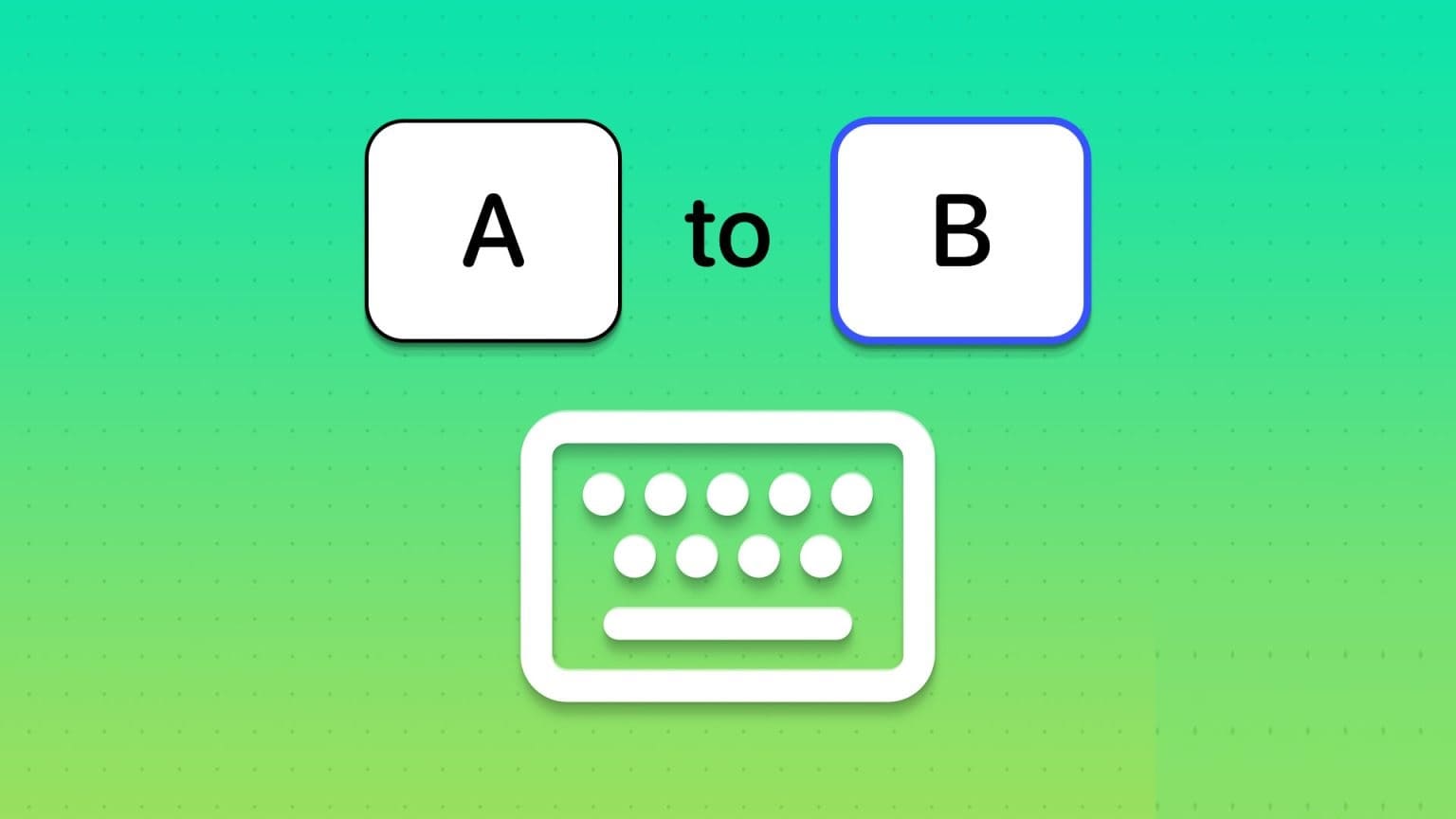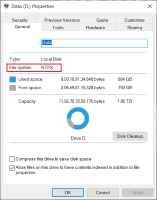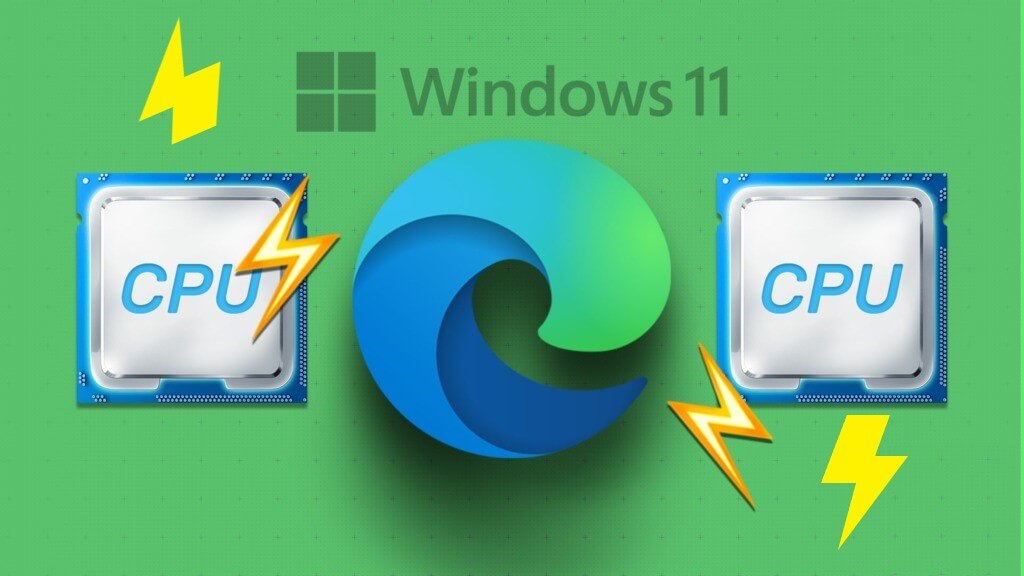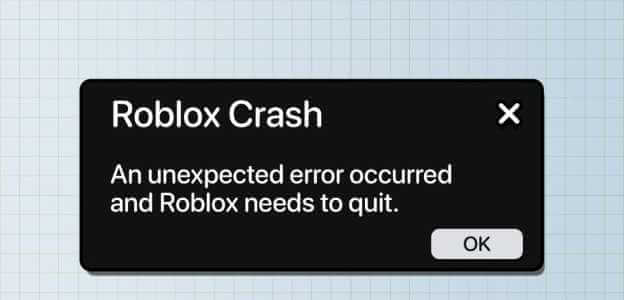Efter installation af den seneste Windows-funktionsopdatering kan din computer af og til sidde fast i en automatisk reparationsløkke. Operativsystemet bliver ved med at sige, at det diagnosticerer din computer, men der sker ingen reelle fremskridt. Det hjælper sjældent at tvinge din enhed til at genstarte. Hvis du oplever lignende problemer, kan du læse videre for at komme ud af løkken. Diagnosticér din computer På Windows.
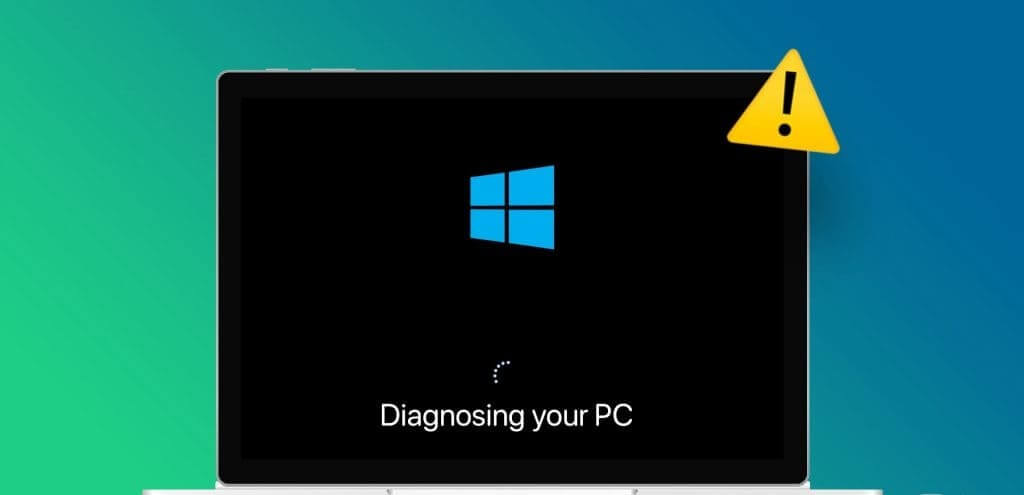
Windows-bærbare computere, der oplever fejlen "Diagnostisering af din pc", kan spilde timevis af din produktivitet. I stedet for at få arbejdet gjort, bruger du det meste af din tid på at kigge på indlæsningsindikatoren. Hvis du bruger en ekstern enhed til at strømforsyne din computer, kan det tage op til flere timer at fuldføre diagnosticeringen.
Hvad forårsager problemet "Diagnostisér din computer"?
Flere faktorer kan forårsage, at din computer sidder fast i en diagnostisk løkke. Dette kan skyldes utilstrækkelig plads, beskadigede systemfiler, et fejlbehæftet automatisk reparationsværktøj og mere. Du kan prøve en række tricks nedenfor for at omgå indlæsningsskærmen. Lad os komme i gang.
1. Sluk din computer og kør automatisk reparation.
Det er et nyttigt trick til at omgå skærmbilledet "Diagnose din pc". Her er hvad du skal gøre.
Trin 1: Frakobl alle eksterne enheder, der er tilsluttet din computer. Router Også din. Sørg for, at din computer ikke kan oprette forbindelse til internettet.
Trin 2: Tryk og hold knappen energi Indtil din enhed slukker.
Trin 3: klik på knappen energi Genstart enheden igen. Gentag denne proces. tre gange.
Trin 4: Når du har tændt din enhed for tredje gang, skal du lade den indlæse. Der skulle vises en meddelelse. "Forbereder automatisk reparation" Snart på skærmen.
Trin 5: Find finde fejlene og løse det.
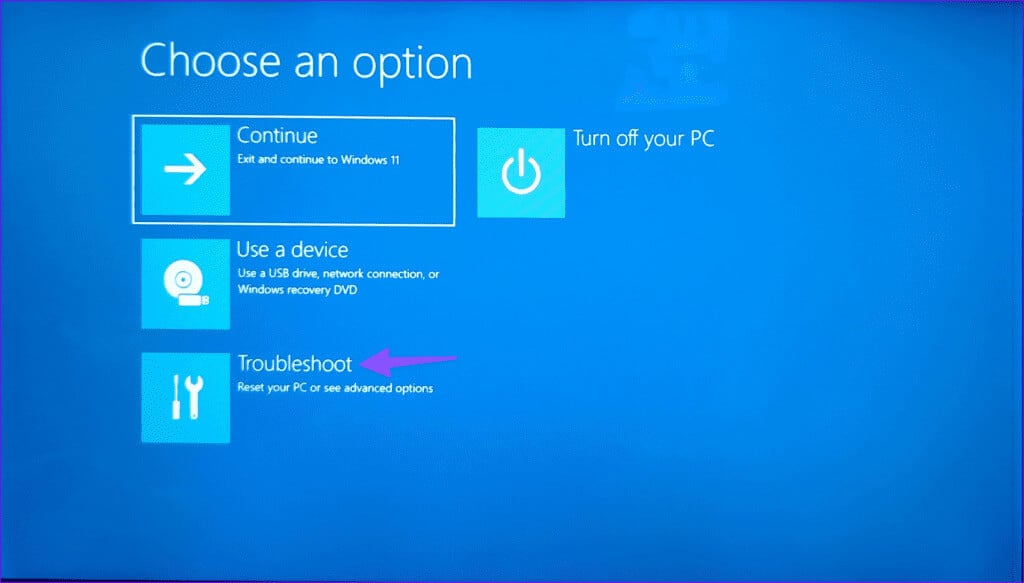
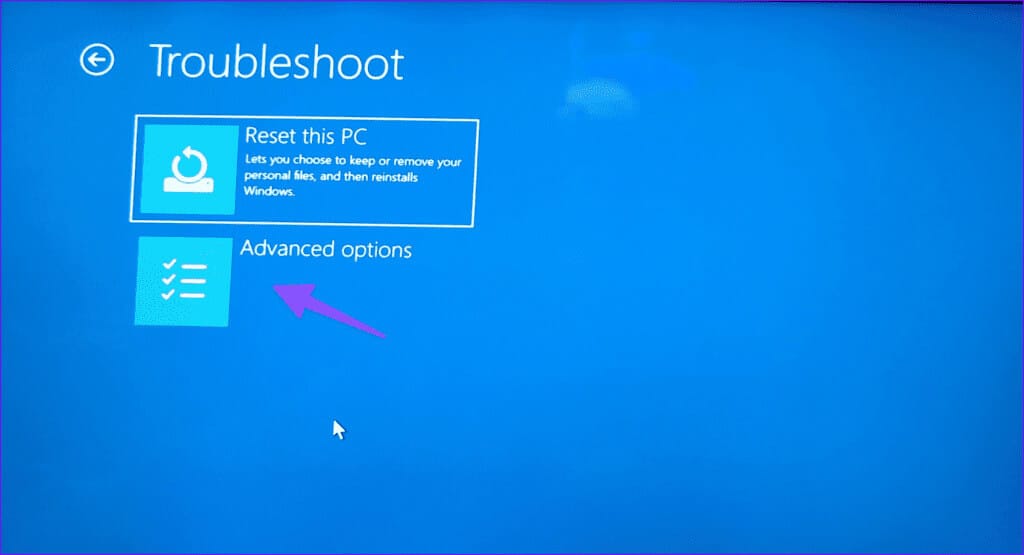
Trin 7: Klik på Opstartsreparation.
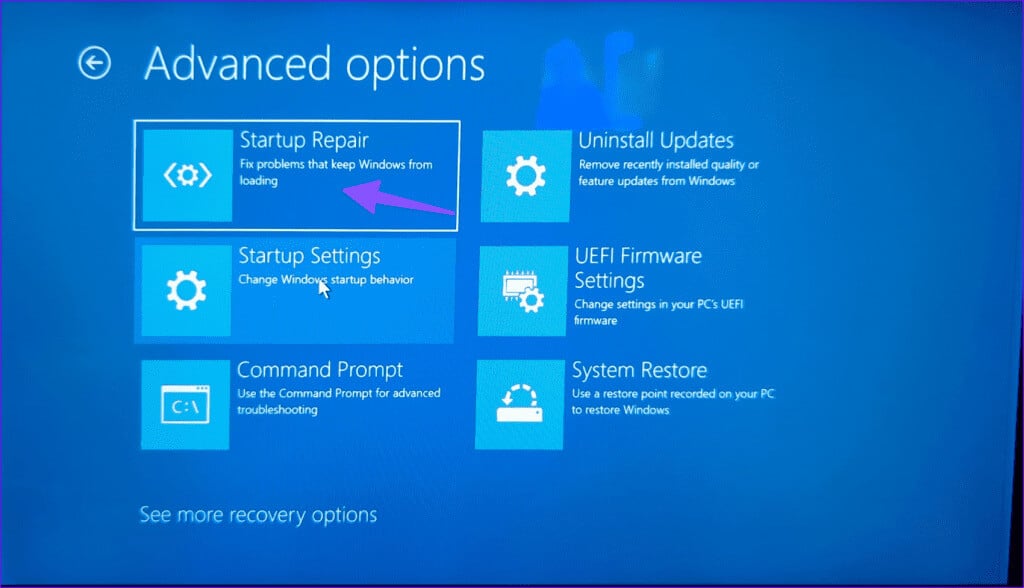
2. Start i sikker tilstand og frigør plads.
Du skal tænde din computer i Sikker tilstand Og rydder op i unødvendig plads. Dette trick har virket for mange mennesker, og det er et forsøg værd.
Trin 1: Tænd din Windows-enhed, og tryk på F8 nøgle gentagne gange for at køre menuen Avancerede opstartsmuligheder.
Trin 2: Find finde fejlene og løse det.
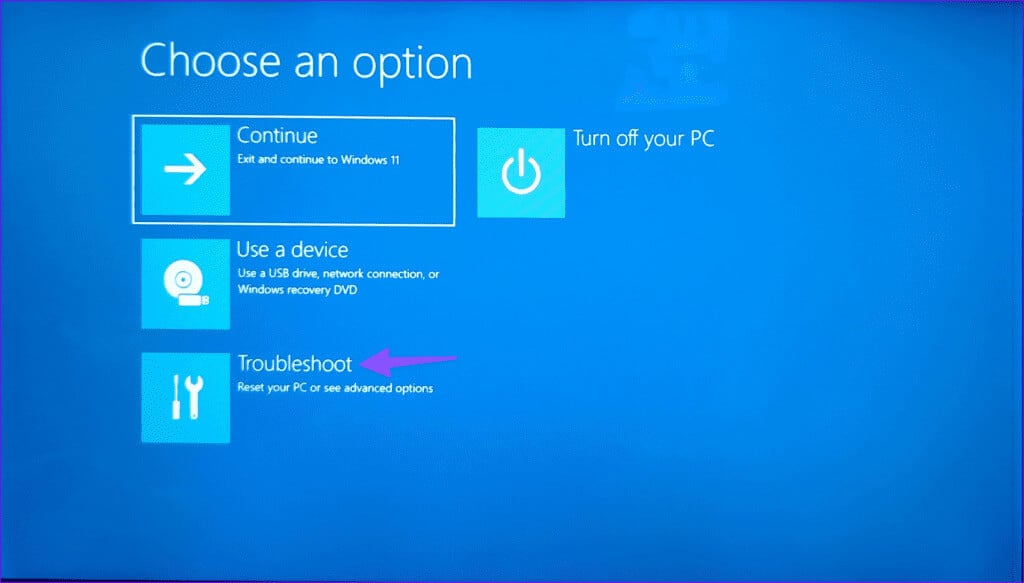
Trin 3: Klik på Avancerede indstillinger.
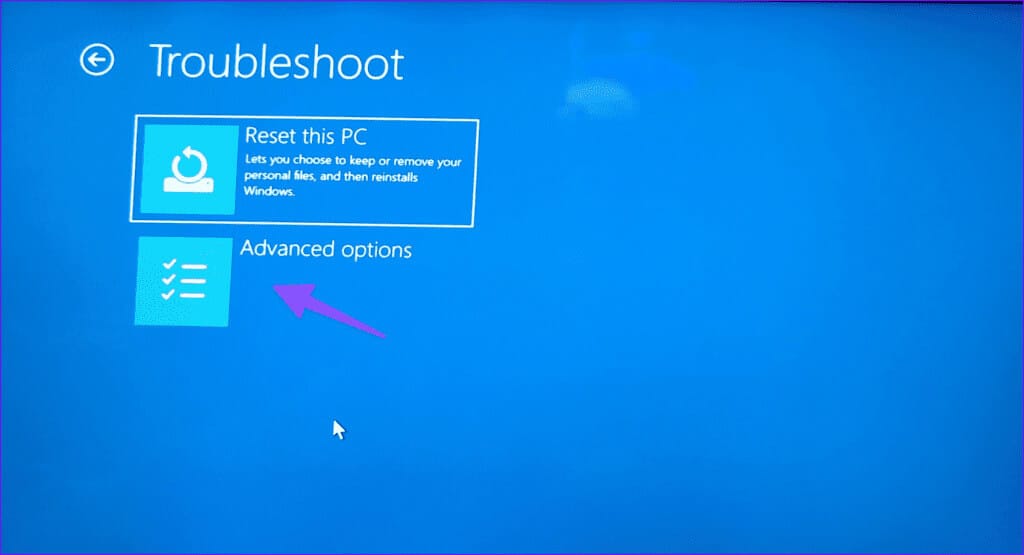
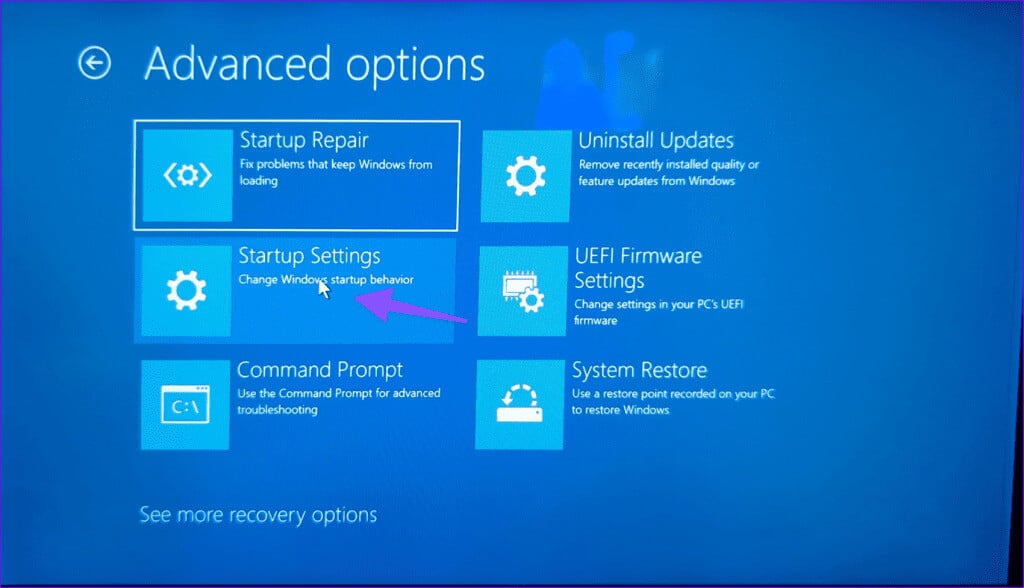

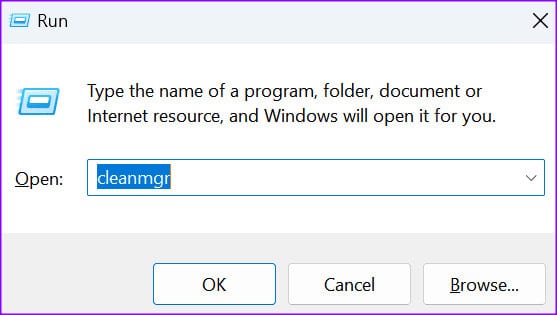
Trin 7: Find disk som du vil rense og klikke på OKAY.
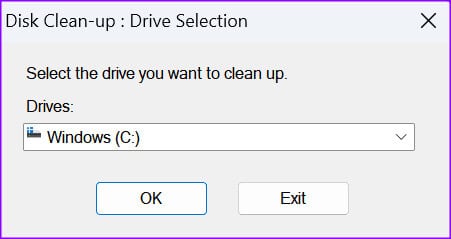
Trin 8: Find filer som du vil rengøre og trykke på OKAY.
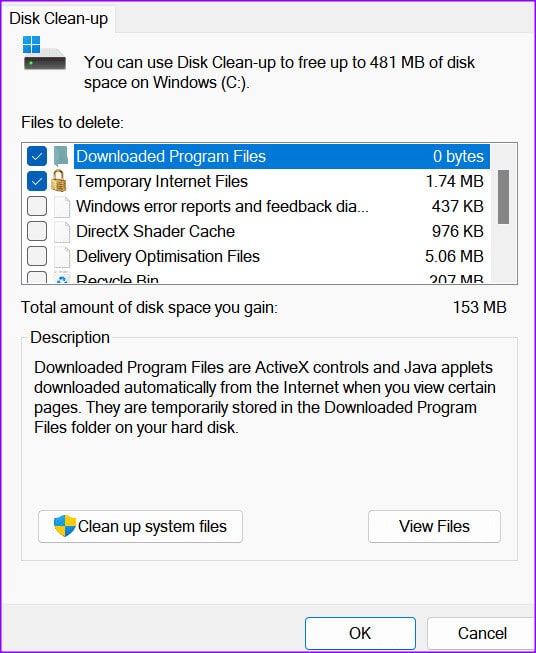
Genstart din computer til normal tilstand, så er du klar.
3. Kør SFC- og DISM-scanninger
Beskadigede systemfiler kan forårsage sådanne fejl på din computer. Det er tid til at køre SFC- og DISM-scanninger ved hjælp af nedenstående trin.
اFor trin 1: Gå til menuen Avancerede indstillinger på din computer, og vælg Kommandoprompt.
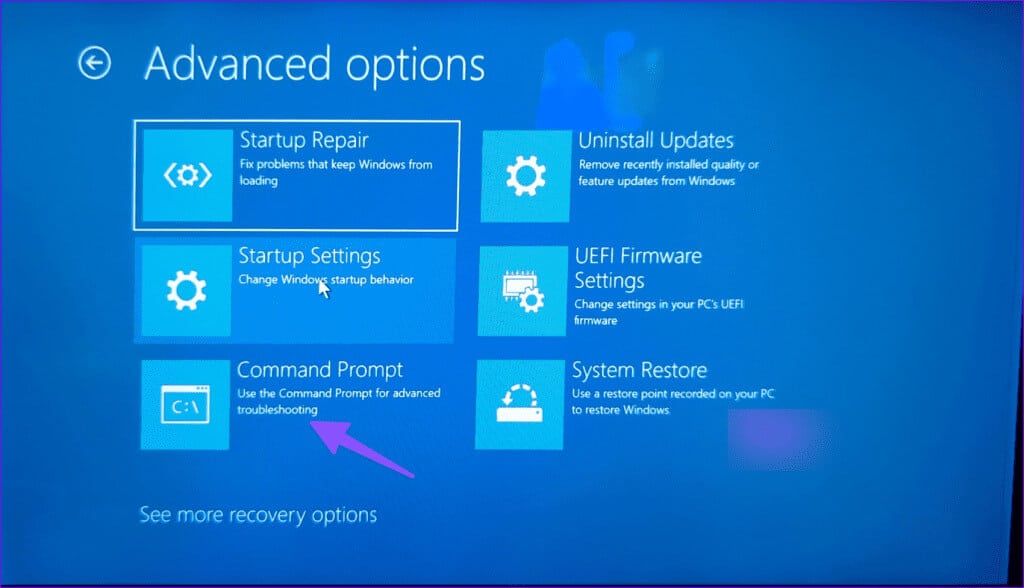
sfc / scannow
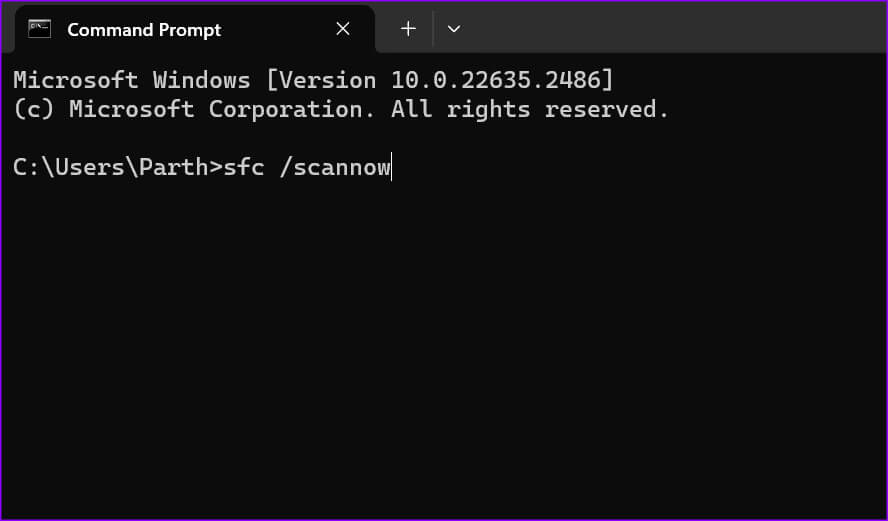
Trin 3: Kør følgende kommandoer, og tryk på Indtast Efter hver enkelt.
Dism / Online / Cleanup-Image / CheckHealth
Dism / Online / Cleanup-Image / ScanHealth
Dism / Online / Cleanup-Image / RestoreHealth
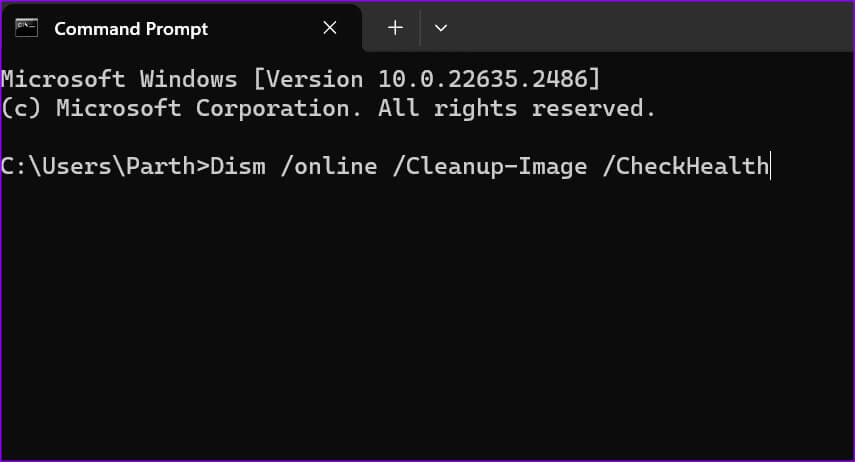
Genstart computeren, og prøv igen.
4. Systemgendannelse
Du kan bruge et gendannelsespunkt, der er registreret på din computer, til at gendanne Windows og løse sådanne problemer.
Trin 1: Åbn menuen Avancerede indstillinger i Windows, og vælg systemgendannelse.
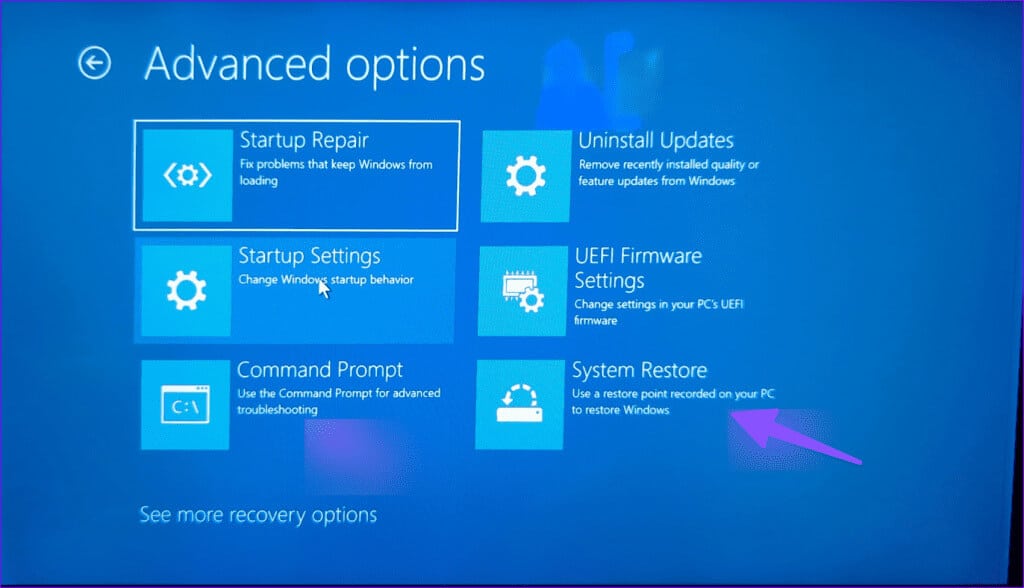
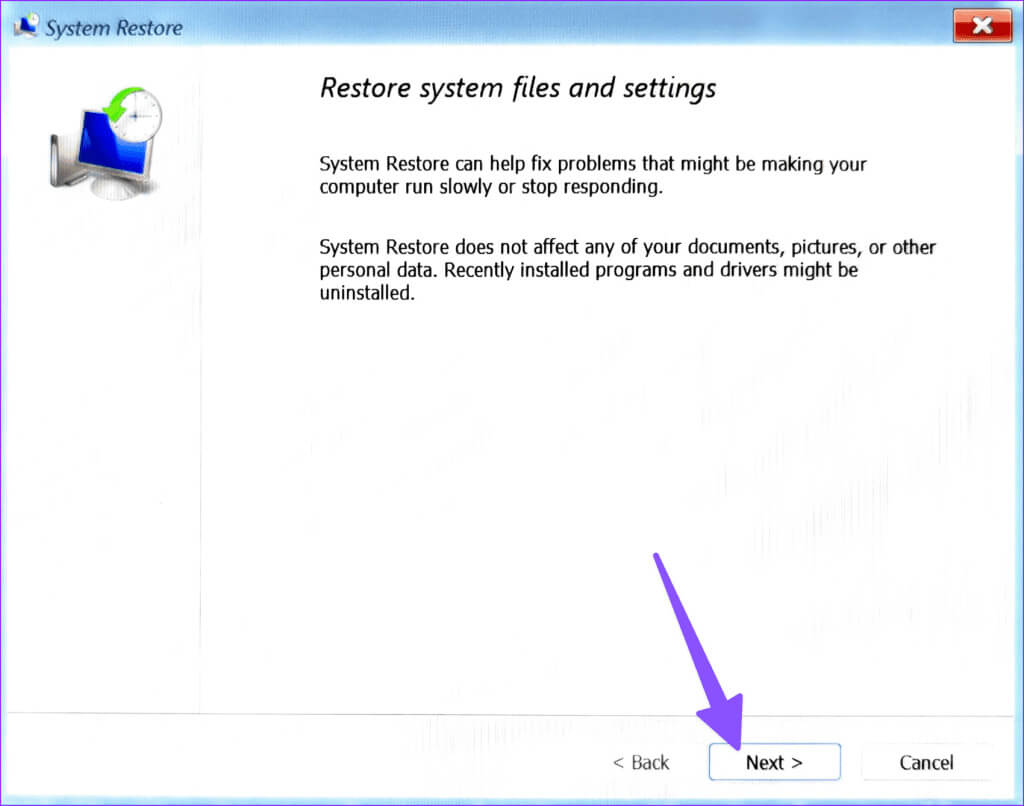
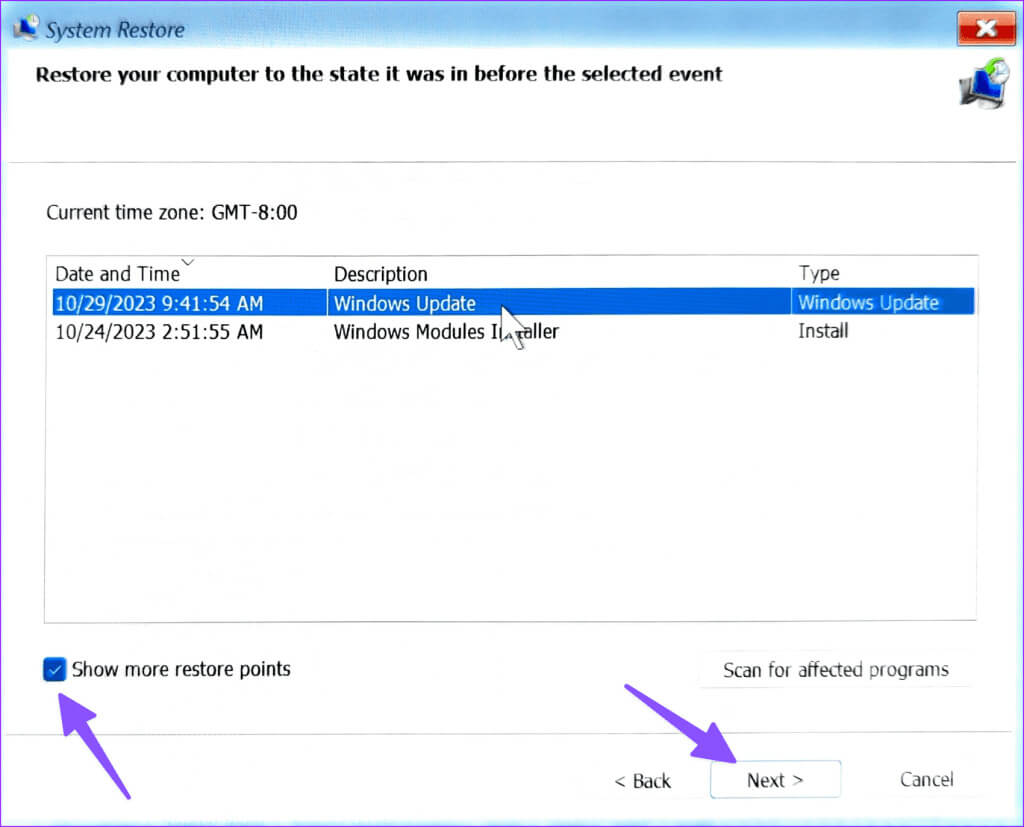
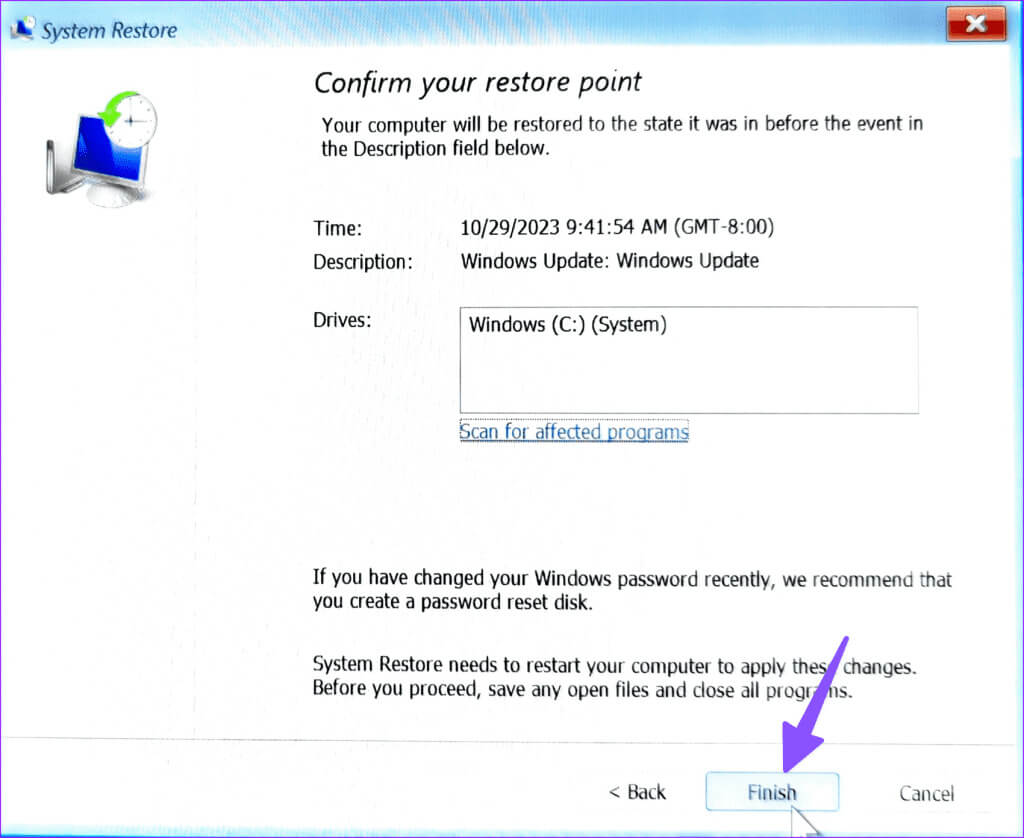
5. Afinstaller opdateringen
Opdateringsfilerne blev højst sandsynligt ikke installeret korrekt. Det er derfor, din computer sidder fast i denne reparationsløkke, mens den forsøger at diagnosticere din computer.
Trin 1: Åbn menuen med avancerede indstillinger, og vælg Afinstaller opdateringer.
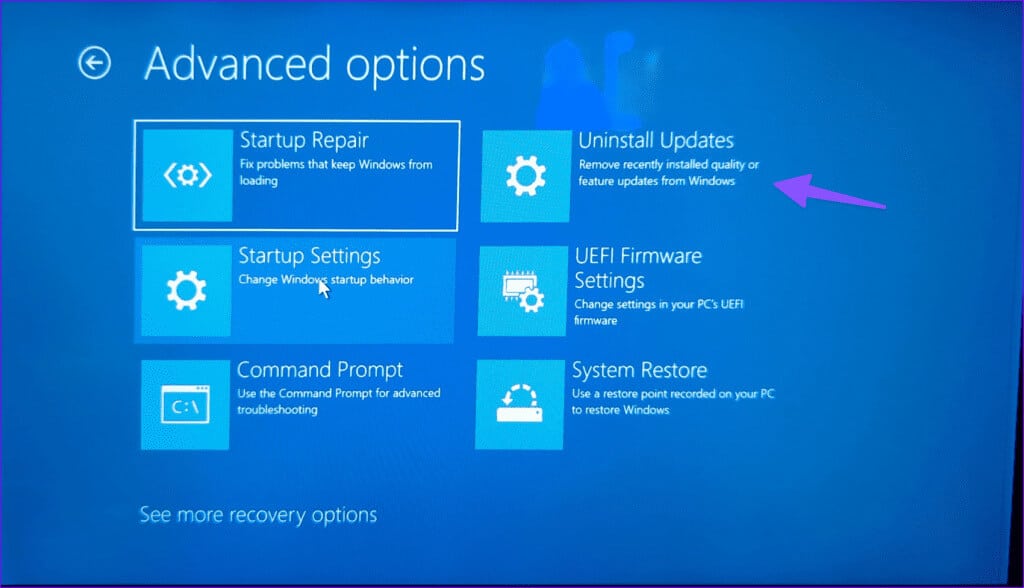
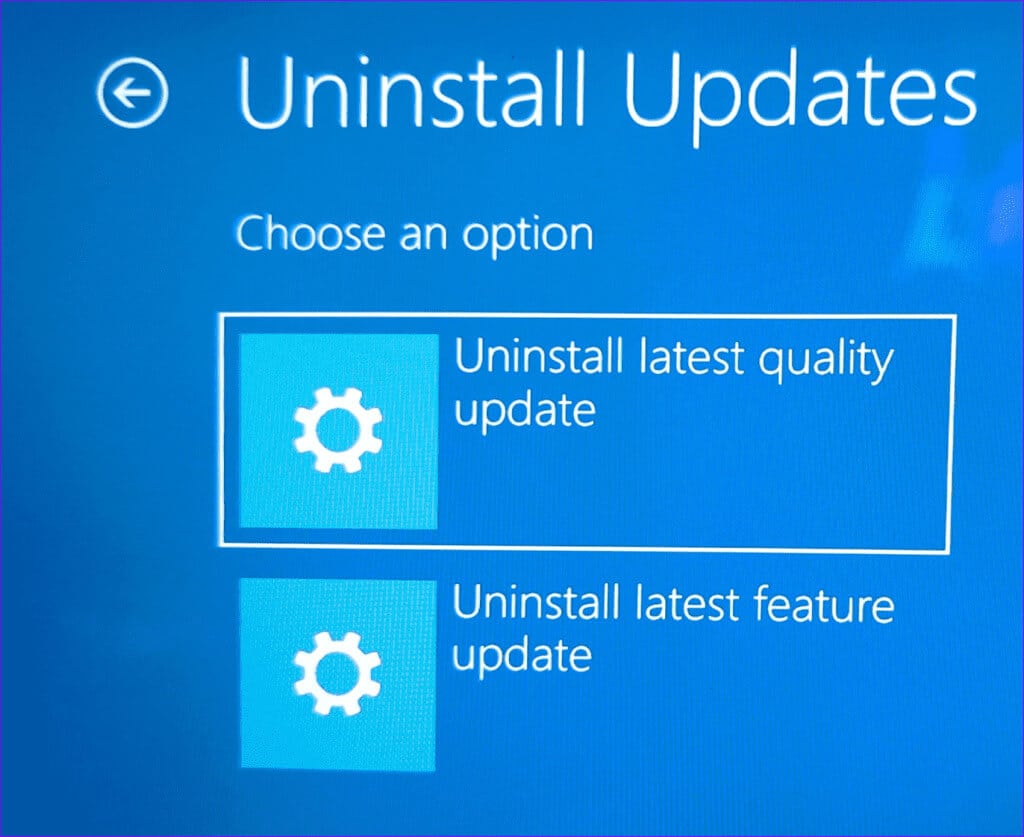
6. Deaktiver automatisk reparation
Dette trick har virket for mange Windows-brugere, og det er værd at prøve selv. Startup Repair-værktøjet kører automatisk, hver gang dit system starter, og nogle gange kan det forhindre dig i at komme forbi skærmbilledet "Diagnostiser din pc".
Trin 1: Gå til Avancerede indstillinger og vælg Opstartsindstillinger.
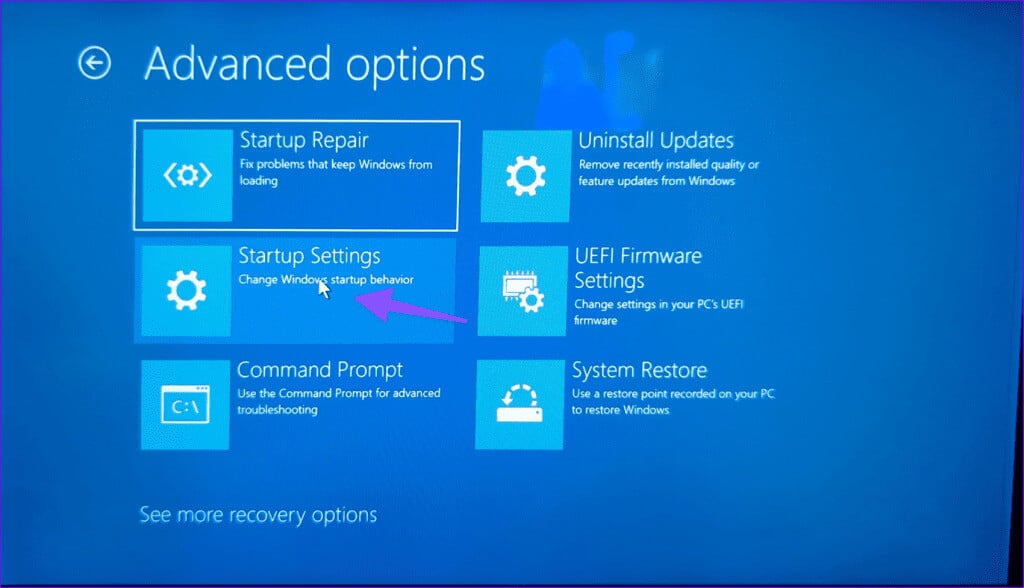
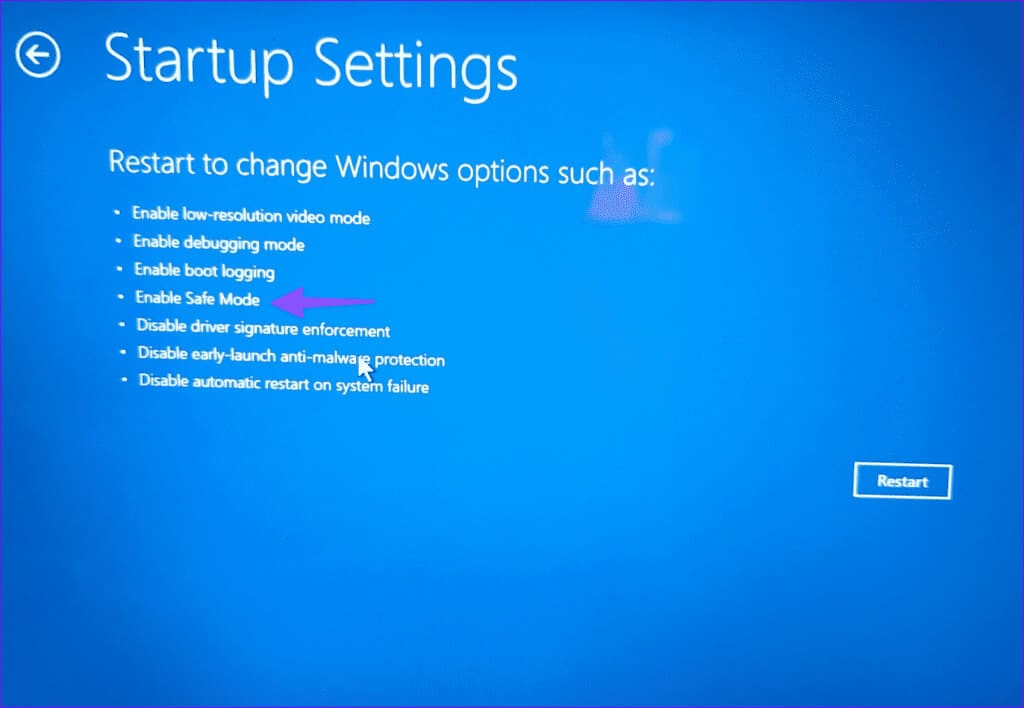
Trin 4: Kør følgende kommando og tryk på Enter.
bcdedit / set recoveryenabled NO
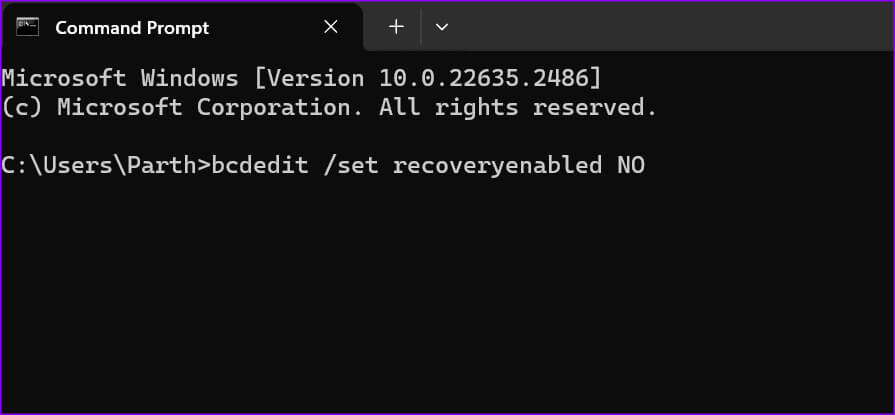
Genstart din computer.
7. Brug et USB-gendannelsesdrev
Hvis din computer ikke starter, kan du bruge et USB-gendannelsesdrev til at løse problemet. Du skal bruge et 16 GB USB-flashdrev til at oprette og gemme gendannelsesbilledet. Hvis du ikke har et gendannelsesbillede, kan du oprette et ved hjælp af en anden computer.
Trin 1: klik på knappen energi For at slukke din enhed.
Trin 2: Gå ind USB-drev For at gendanne på din computer.
Trin 3: Når du bliver bedt om det, skal du i stedet vælge den indstilling, der giver dig mulighed for at starte din enhed fra et USB-drev. harddiskdrev Du har.
Trin 4: Find genopretning Fra et drev for at geninstallere operativsystemet fra USB-drev bootbar.
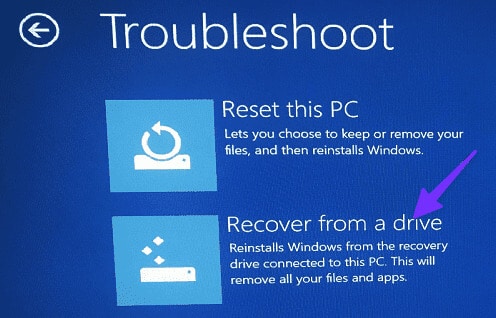
Trin 5: Vælg en mulighed genopretning at starte processen.
Vent, mens din enhed geninstallerer Windows.
Begynd at bruge din Windows-computer
Et program med fejl i installationen kan være hovedårsagen her. Når du har omgået fejlen "Diagnostisering af din pc",Afinstaller unødvendige programmer Fra din computer. Det retter Windows-fejl og frigør plads på din enhed. Hvilket trick virkede for dig? Del dine resultater i kommentarerne nedenfor.